win7调整屏幕亮度选项不见了如何处理 win7屏幕亮度调整选项消失怎么办
在使用Win7系统时,有时候我们会发现屏幕亮度调整选项不见了,这给我们的使用带来了一定的困扰,要解决这个问题,我们可以尝试通过以下几种方法来处理:检查显示驱动程序是否需要更新、尝试重新安装显示驱动程序、查看系统设置中的电源选项等。希望以上方法能够帮助您解决Win7屏幕亮度调整选项消失的问题。
具体方法:
方法一:应急方法
1、如果是台式机,显示器右下角位置一般都会有调节屏幕亮度按钮,可通过加减号就进行调节。

2、如果是笔记本,可以通过快捷键进行调剂,一般上方的F键有的会标注亮度调节图标。小编笔记本调剂亮度快捷键为Fn(功能键)+F2(弱), Fn(功能键)+F3(强)。
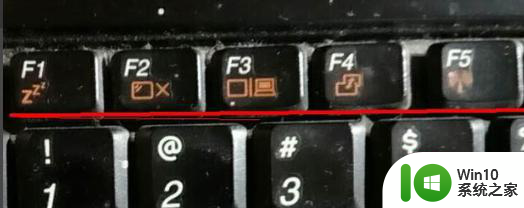
方法二:修改win7注册表的值找回win7亮度调节
1、键盘上按下win+R快捷键,打开运行窗口,输入regedit命令,点击确定。
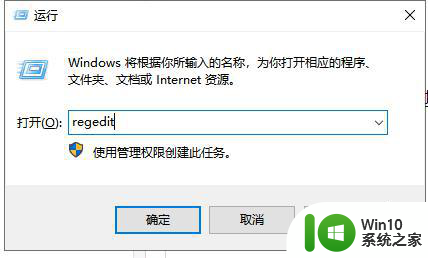
2、注册表编辑器展开路径HKEY_LOCAL_MACHINE SYSTEM ControlSet001 Control Class {4d36e968-e325-11ce-bfc1-08002be10318}项,接着打开0000文件。
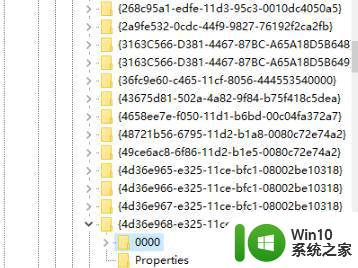
3、然后找到KMD_EnableBrightnessInterface2文件,右击选择修改。如果没有找到就新建一个Word值,将其名称改为这个文件名。

4、将数值数据修改为0,点击确定即可。
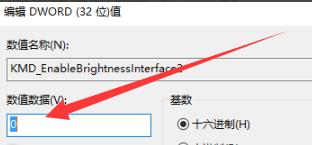
以上就是win7调整屏幕亮度选项不见了如何处理的全部内容,有需要的用户就可以根据小编的步骤进行操作了,希望能够对大家有所帮助。
win7调整屏幕亮度选项不见了如何处理 win7屏幕亮度调整选项消失怎么办相关教程
- 戴尔win7调整电脑屏幕亮度选项不见了怎么办 戴尔win7调整电脑屏幕亮度选项消失
- win7调整屏幕亮度不见了处理方法 win7屏幕亮度调节选项消失
- win7调整电脑屏幕亮度无法生效的原因和解决方法 win7调整电脑屏幕亮度选项消失的原因和解决方法
- win7台式电脑如何调整屏幕亮度 - win7怎么调整电脑屏幕亮度
- win7屏幕如何调整亮度 win7这么调整屏幕亮度
- 教你调整win7屏幕亮度的方法 Win7屏幕亮度如何调整
- 怎么调节win7屏幕亮度 如何在Win7上调整屏幕亮度
- 完美解决win7调整不了屏幕亮度的方法 win7调整不了屏幕亮度怎么办
- win7调节屏幕亮度不见了怎么办 win7系统的屏幕亮度条不见了怎么整
- win7电脑屏幕亮度调节方法 如何在win7电脑上调整屏幕亮度
- win7旗舰版怎么调屏幕亮度 win7旗舰版调整屏幕亮度的方法
- win7屏幕亮度怎么调节 win7调整屏幕亮度的快捷键是什么
- window7电脑开机stop:c000021a{fata systemerror}蓝屏修复方法 Windows7电脑开机蓝屏stop c000021a错误修复方法
- win7访问共享文件夹记不住凭据如何解决 Windows 7 记住网络共享文件夹凭据设置方法
- win7重启提示Press Ctrl+Alt+Del to restart怎么办 Win7重启提示按下Ctrl Alt Del无法进入系统怎么办
- 笔记本win7无线适配器或访问点有问题解决方法 笔记本win7无线适配器无法连接网络解决方法
win7系统教程推荐
- 1 win7访问共享文件夹记不住凭据如何解决 Windows 7 记住网络共享文件夹凭据设置方法
- 2 笔记本win7无线适配器或访问点有问题解决方法 笔记本win7无线适配器无法连接网络解决方法
- 3 win7系统怎么取消开机密码?win7开机密码怎么取消 win7系统如何取消开机密码
- 4 win7 32位系统快速清理开始菜单中的程序使用记录的方法 如何清理win7 32位系统开始菜单中的程序使用记录
- 5 win7自动修复无法修复你的电脑的具体处理方法 win7自动修复无法修复的原因和解决方法
- 6 电脑显示屏不亮但是主机已开机win7如何修复 电脑显示屏黑屏但主机已开机怎么办win7
- 7 win7系统新建卷提示无法在此分配空间中创建新建卷如何修复 win7系统新建卷无法分配空间如何解决
- 8 一个意外的错误使你无法复制该文件win7的解决方案 win7文件复制失败怎么办
- 9 win7系统连接蓝牙耳机没声音怎么修复 win7系统连接蓝牙耳机无声音问题解决方法
- 10 win7系统键盘wasd和方向键调换了怎么办 win7系统键盘wasd和方向键调换后无法恢复
win7系统推荐
- 1 系统之家ghost win7 sp1 32位破解安装版v2023.04
- 2 三星笔记本ghost win7 64位最新旗舰版下载v2023.04
- 3 系统之家ghost win7 32位安装稳定版v2023.03
- 4 电脑公司win7 64位最新旗舰版v2023.03
- 5 电脑公司ghost win7 64位破解万能版v2023.03
- 6 雨林木风ghost win7 sp1 64位纯净免激活版v2023.03
- 7 华硕笔记本ghost win7 sp1 64位专业极速版下载v2023.03
- 8 深度技术ghost win7 64位最新专业版下载v2023.03
- 9 电脑公司ghost win7稳定旗舰版原版32位下载v2023.03
- 10 电脑公司ghost win7 sp1 64位极速破解版下载v2023.03